ქუქიები აუცილებელია თქვენი დათვალიერების გამოცდილების გასაუმჯობესებლად. ყველა ვებ ბრაუზერები Apple-ის ნაგულისხმევი ბრაუზერის Safari ჩათვლით, ასევე ქმნის ქეში ფაილებს და იღებს ქუქი-ფაილებს მომხმარებლის დათვალიერების საფუძველზე. თუმცა, ზოგჯერ ქუქი-ფაილებს შეუძლიათ შეაფერხოს თქვენი გამოცდილება. მაგრამ კარგი ნაწილი ის არის, რომ თქვენ შეგიძლიათ გაასწოროთ ის რამდენიმე მარტივი ნაბიჯით. ქუქიების გასუფთავება Mac-ზე საკმაოდ მარტივი პროცესია. თქვენ ასევე შეგიძლიათ განახორციელოთ მკაფიო ქუქი-ფაილების და Mac სესიის ქეში მხოლოდ რეგულარული მოვლისთვის ან ბრაუზერის პრობლემების მოსაგვარებლად. ნებისმიერ შემთხვევაში, ქვემოთ მოცემული სახელმძღვანელო განმარტავს, თუ როგორ უნდა გაასუფთავოთ ქეში და ქუქი-ფაილები Mac-ზე, ბრაუზერზე Safari-ზე, iPhone-ზე ან სხვა ბრაუზერებზე, როგორიცაა Google Chrome და Firefox.
როგორ გავასუფთავოთ ქეში Mac-ზე?
ქვემოთ მოცემულია მარტივი ნაბიჯები, რომლებიც დაგეხმარებათ გაასუფთავოთ ქეში და ქუქიები Mac-ზე. გადაიტანეთ სიაში ქვემოთ და იპოვეთ თქვენი ბრაუზერი, რათა დაადგინოთ ინსტრუქციები, რომლებიც უნდა მიჰყვეთ თქვენს MacBook-ზე ქუქიების გასუფთავებას.
გაასუფთავეთ ქუქიები Mac-ზე Safari-დან
გამოიყენეთ ძირითადი ნაბიჯები MacBook-ზე ბრაუზერის ქეშის გასასუფთავებლად Safari ვებ-ბრაუზერის გამოყენებისას.
Ნაბიჯი 1: გახსენით Safari ბრაუზერი თქვენს Mac-ზე.
ნაბიჯი 2: ბრაუზერის ფანჯრის ზედა მარცხენა კუთხეში დააჭირეთ ისტორიას.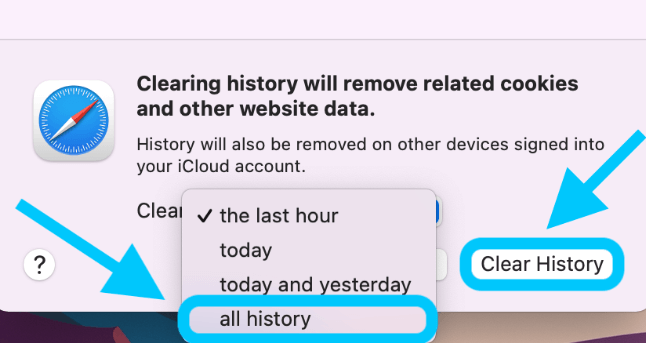
ნაბიჯი 3: იპოვნეთ ისტორიის გასუფთავების ვარიანტი, რომელიც იმყოფება ისტორიის მენიუს ბოლოში.
ან დააწკაპუნეთ Safari მენიუზე და დააჭირეთ ისტორიის გასუფთავებას.
ნაბიჯი 4: ჩამოსაშლელი მენიუდან აირჩიეთ დრო, რომლისთვისაც გსურთ ისტორიის გასუფთავება.
ნაბიჯი 5: გააგრძელეთ არჩევით ისტორიის გასუფთავება ისევ ვარიანტი.
ეს გაასუფთავებს არა მხოლოდ Safari-ს ისტორიას, არამედ თქვენს ბრაუზერში შენახულ ქუქი-ფაილებს და ქეშს.
ასევე წაიკითხეთ: როგორ აღვადგინოთ iTunes Lockdown საქაღალდე Mac-სა და Windows-ზე
გაასუფთავეთ ქუქიები Mac-ზე Google Chrome-იდან
თუ იყენებთ Google Chrome-ს თქვენს Mac-ზე დასათვალიერებლად, აი, როგორ შეგიძლიათ წაშალოთ ქუქიები თქვენს Mac-ზე.
Ნაბიჯი 1: ორჯერ დააწკაპუნეთ Google Chrome-ის საწყისი ეკრანის ხატულაზე ბრაუზერის გასაშვებად თქვენს Mac-ზე.
ნაბიჯი 2: ზედა მარცხენა კუთხეში დააწკაპუნეთ Chrome ჩანართზე.
ნაბიჯი 3: დააჭირეთ დათვალიერების მონაცემების გასუფთავების ალტერნატივას.
ნაბიჯი 4: აირჩიეთ ყუთები და დააწკაპუნეთ მონაცემთა გასუფთავებაზე.
ასევე წაიკითხეთ: როგორ აღვადგინოთ წაშლილი შენიშვნები iPhone, iPad, Mac ან Windows კომპიუტერიდან
გაასუფთავეთ ქუქიები Mac-ზე Firefox-იდან
თუ თქვენს Mac-ზე დაინსტალირებული გაქვთ Firefox ბრაუზერი, გამოიყენეთ ქვემოთ მოცემული მარტივი ნაბიჯები თქვენს Mac-ზე ქუქიების წასაშლელად.
Ნაბიჯი 1: გაუშვით Firefox ბრაუზერი და დააჭირეთ ღილაკს ისტორია ფანჯრის ზედა მარცხენა მხარეს.
ნაბიჯი 2: დააწკაპუნეთ ოფციაზე უახლესი ისტორიის გასუფთავება.
ნაბიჯი 3: აირჩიეთ დროის ჩარჩო, მაგალითად, ბოლო საათი, ბოლო ორი საათი, ბოლო ოთხი საათი, დღეს ან ყველაფერი.
ნაბიჯი 4: მონიშნეთ ყუთები, რომლებიც შეესაბამება მონაცემებს, რომელთა წაშლა გსურთ.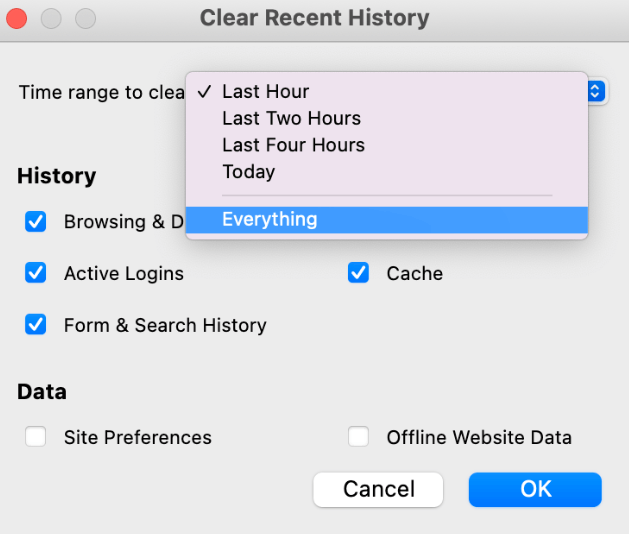
ნაბიჯი 5: დააწკაპუნეთ OK-ზე MacBook-ზე ქუქიების გასუფთავების პროცესის დასასრულებლად.
პროფესიონალური რჩევა: გაასუფთავეთ ქეში iPad-ზე ან iPhone-ზე
თქვენს iPhone-ზე ან iPad-ზე ქეშის გასასუფთავებლად გამოიყენეთ ქვემოთ მოყვანილი მარტივი ნაბიჯები
Ნაბიჯი 1: გახსენით პარამეტრების აპი თქვენს Apple iPhone-ზე. გადაახვიეთ ბოლოში და იპოვნეთ Safari.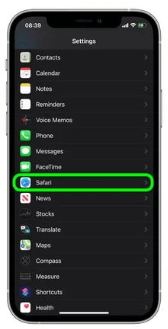
ნაბიჯი 2: დააწკაპუნეთ ისტორიისა და ვებსაიტის მონაცემების გასუფთავება ვარიანტი.
ნაბიჯი 3: დაადასტურეთ ამომხტარი ფანჯარა, რომელიც გამოჩნდება, ისტორიისა და მონაცემების გასუფთავების პარამეტრზე დაწკაპუნებით.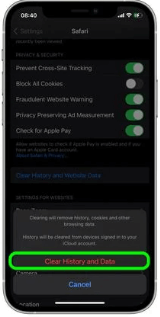
ასევე წაიკითხეთ: როგორ მივიღოთ წვდომის სამუშაო მენეჯერი Mac-ზე
ქუქიების გასუფთავება Mac-ზე: შესრულებულია
იმედია, ზემოთ მოყვანილი ნაბიჯები დაგეხმარათ MacBook-ზე ან სხვა Mac მოწყობილობებზე ქუქიების გასუფთავებაში. გამოიყენეთ ეს ნაბიჯები დათვალიერების გაუმჯობესებული გამოცდილების მისაღებად. თუმცა, თუ თქვენ გაქვთ შეკითხვები ან წინადადებები იგივესთან დაკავშირებით, მოგერიდებათ დაგვიკავშირდეთ ქვემოთ მოცემულ განყოფილებაში.
მეტი Mac-ისა და Windows-ის პრობლემების მოგვარების სახელმძღვანელოებისა და განახლებისთვის გამოიწერეთ ჩვენი ბლოგი. იმისათვის, რომ არასოდეს გამოტოვოთ რაიმე განახლება, არ დაგავიწყდეთ გამოგვყვეთ ფეისბუქი, Twitter, ინსტაგრამი, და Pinterest.